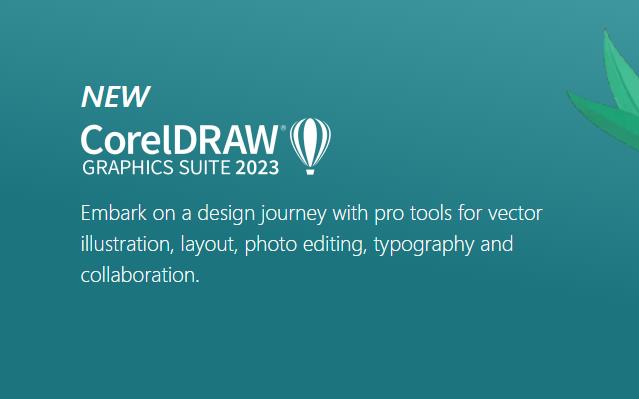我们在平时使用电脑时,经常会发现一些软件会自动启动。这会大大降低电脑的运行速度,影响我们的工作效率。那么,怎样才能禁止电脑软件自启呢?下面,我们就来简单介绍一下。
方法一:使用系统自带工具
Windows系统自带一个叫做“任务管理器”的工具,我们可以使用它来禁止软件自启。具体操作如下:
打开任务管理器:通过按下 Ctrl+Shift+Esc ,或者按下 Ctrl+Alt+Del 后选择“任务管理器”来打开它。
找到自启软件:在“启动”选项卡中,可以看到所有自启动的软件列表。选择要禁止自启的软件,右键点击后选择“禁用”即可。
重启电脑:这时候需要重启电脑才能生效,禁止软件自启之后,这个软件就不会在电脑开机时自动启动了。
方法二:修改注册表
除了使用系统自带工具外,我们还可以通过更改注册表来实现禁止软件自启。注册表相当于硬件和操作系统之间的桥梁,存储了许多系统和软件的配置信息。下面是具体操作步骤:
打开注册表编辑器:按下 Win+R 后输入“regedit”打开。
找到软件自启项:依次展开“HKEY_CURRENT_USER”、“Software”、“Microsoft”、“Windows”、“CurrentVersion”、“Run”文件夹,找到要禁止的软件自启项。
修改值:双击该项就可以修改它的数值了,将数值改为 “0” 即可。
重启电脑:修改完之后需要重启电脑才能生效。
方法三:使用第三方工具
除了上述方法外,还可以使用一些第三方软件,例如 CCleaner、Autoruns 等,通过它们的启动项管理功能来禁止软件自启。这些工具操作起来比较容易,尤其是对于没有计算机基础的人来说,更为方便。不过要注意下载到正版软件,以免带来安全隐患。
总结
本文介绍了三种禁止电脑软件自启的方法:使用系统自带工具、修改注册表和使用第三方工具。其中,使用系统自带工具是最为简单而且安全的,而修改注册表的方法需要较高的技术水平,不过也是一种可行的方法。如果您不熟悉计算机操作,则可以选择使用第三方工具来禁止软件自启。